プレインストール版のOfficeを再インストールする
Windowsの重大な不具合からハードディスクやSSDを初期化したり、ハードディスクやSSD等ドライブが壊れて交換した場合、Windowsを再インストールした後にOfficeも再インストールしないとOfficeを使用する事は出来ません。
ここではプレインストール版のOfficeを再インストールする方法を説明します。前提条件としてパソコン購入時に付属しているOfficeのプロダクトキーが必要となります。これが無い場合は再インストールは出来ません。
Officeのインストール
最初にOfficeのプロダクトキーを用意しておきます。Officeのプロダクトキーとはこれです。プレインストール版のOfficeのライセンスは1台です。
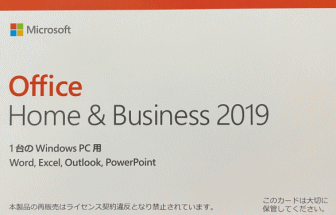
このように裏を剥がすタイプ(右側の5桁は削る必要があります)と、コインで削るタイプのプロダクトキーがあります。
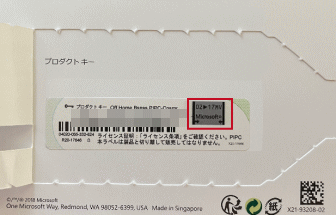
ブラウザーでhttps://office.com/setupにアクセスします。
サインインします。
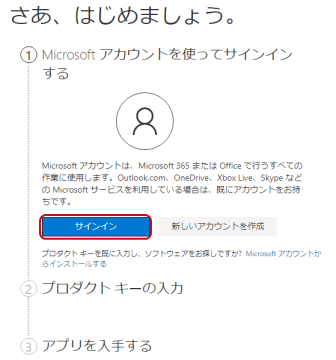
「契約条件の更新」を表示した場合は「次へ」をクリックし、「セキュリティ情報は正確ですか?」という問いに「今すぐ更新します」ないし「問題ありません」選択してクリックします。
サインインの画面を表示した場合は、Microsoftアカウントを入力して「次へ」をクリックし、次の画面でパスワードを入力して「サインイン」をクリックします。
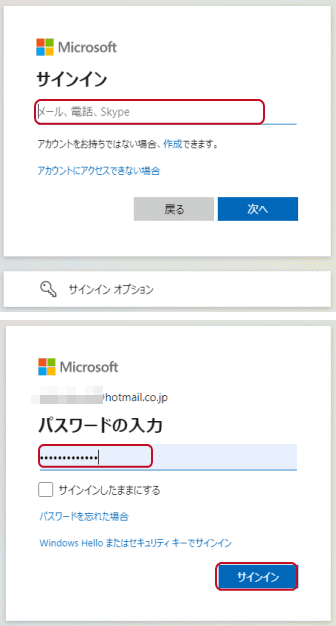
プロダクトキーを入力して「次へ」をクリックします。
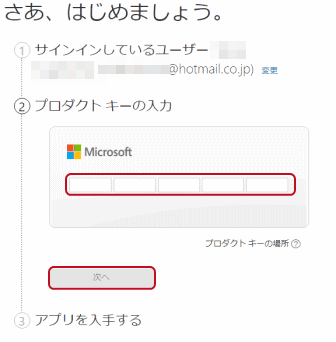
国または地域を選択します。「次へ」をクリックします。
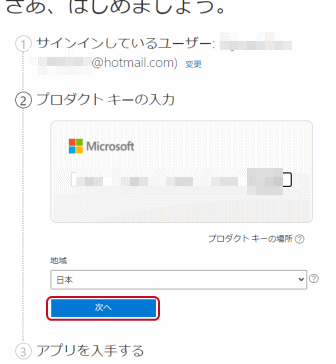
「次へ」をクリックします。
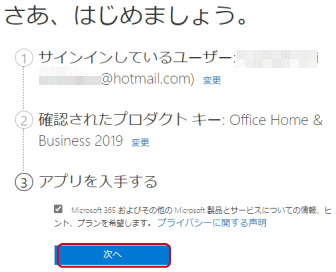
「インストールする」をクリックします。
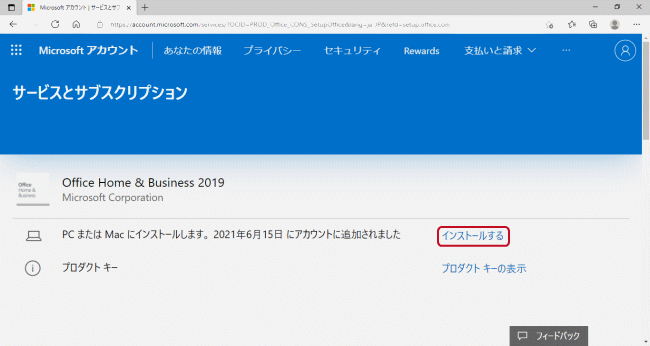
「Office をダウンロードとしてインストール」と表示するので、「インストールする」をクリックします。
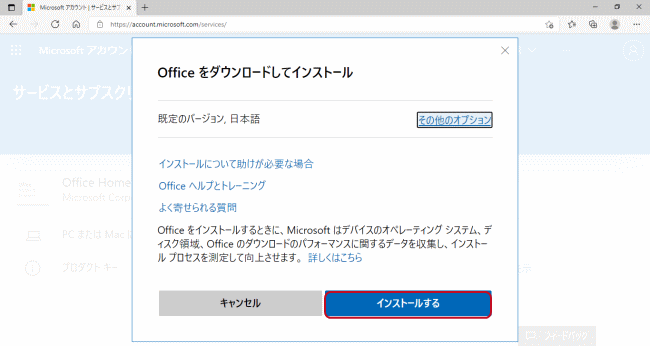
ダウンロードが始まります。
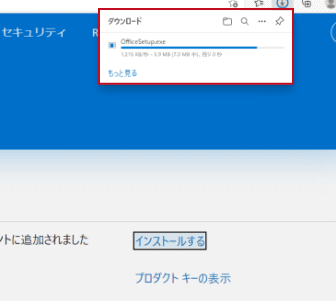
「ファイルを開く」をクリックします。
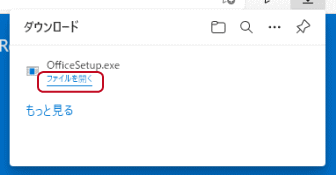
もし、この画面が消えてしまった場合、エクスプローラーやPCを開くと「ダウンロード」フォルダーにOfficeSetup.exeというファイルがあるのでこれをクリックして起動させます。
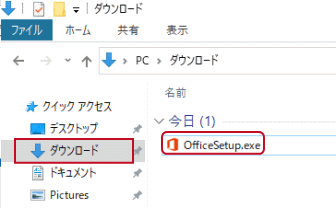
「このアプリがデバイスに変更を加えることを許可しますか?」と表示したら「はい」をクリックします。
「準備をしています」と表示します。

ダウンロードが始まります。
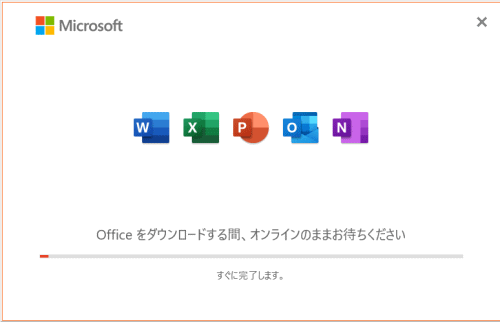
次のように表示すると完了です。
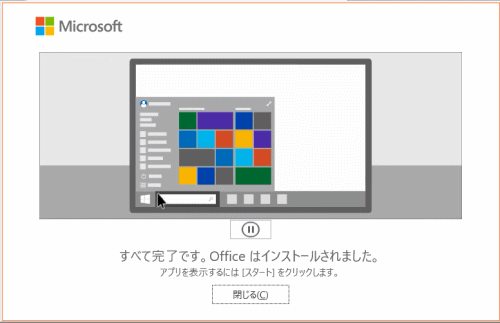
Officeの認証
インストールが完了したら、Officeを認証させます。Officeアプリを起動します。ここではExcelを起動しました。「Officeを利用できます」と表示するので、「はじめに」をクリックします。
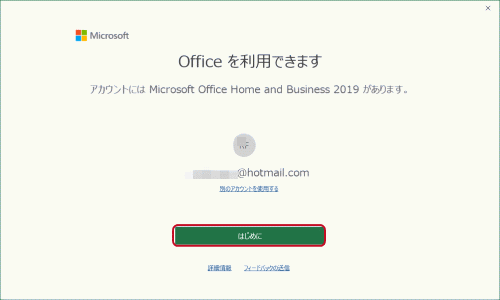
「ライセンス契約に同意します」と表示するので、「同意する」をクリックします。「一緒に進歩する」で、はい、ないし、いいえを選択して「確認」をクリックします。
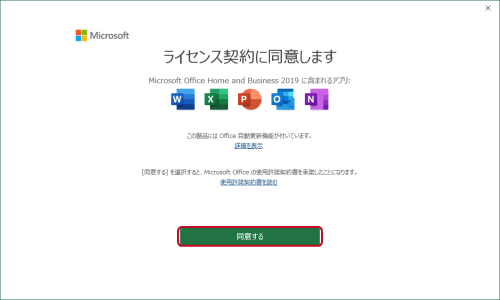
「エクスペディアの強化」で「完了」をクリックし、「適用されたプライバシーの設定」を表示するので、「OK」をクリックします。
以前は「ライセンス認証ウィザード」がありましたが、現在はありません。認証されると右上の部分に名前を表示します。
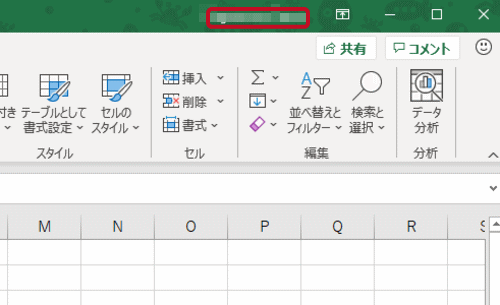
Wordを起動しても同様に認証されています。
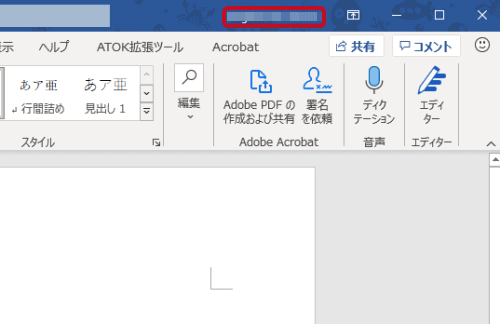
- Windows 10 使い方講座-HOME
- Windows 10の基本/基本操作
- Windows 10の各種設定
- スタートメニューについて
- Microsoft Edge
- メール設定と使い方
- ★アプリ
- 「マップ」アプリの使い方
- 「マップ」アプリの応用
- 「電卓」アプリの使い方
- 「天気」アプリの使い方
- 「アラーム&クロック」アプリの使い方
- 「カレンダー」アプリの使い方
- 「マネー」アプリの使い方
- 「ニュース」アプリの使い方
- 「スポーツ」アプリの使い方
- Game DVRの使い方
- Office365について
- ウイルスバスターのライセンス移行
- 複数のパソコンにOffice 365をインストールする
- プレインストール版のOfficeを再インストールする
- YouTubeアプリをWindowsで使う
- Excelの履歴を消す方法
- Surfaceの使い方